Найкращі ярлики для Mac у 2021 році
Вивчивши кілька поширених Мак ярлики, які допомагають у всьому, від документів до веб-сторінок і навіть до власної операційної системи Mac, ви заощадите багато часу в довгостроковій перспективі.
Комбінації клавіш Mac: написання паперів і робота з документами
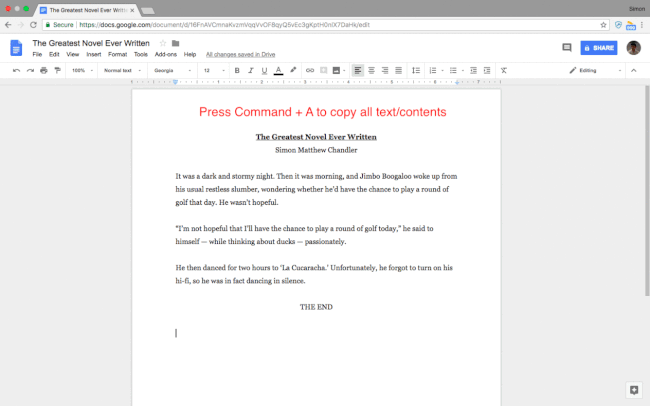
Письмові документи можуть зайняти багато часу. Однак існує (великий) діапазон ярликів і команд Mac, які трохи полегшують життя будь-якому потенційному есеїсту.
Ось як вирізати, копіювати та вставляти:
- Command + C: копіює будь-який виділений вміст у буфер обміну Mac
- Команда + V: вставляє вміст буфера обміну
- Command + Shift + V: вставляє без форматування
- Command + X: вирізає (тобто стирає) будь-який виділений вміст і копіює його в буфер обміну Mac
- Command + A: вибирає всі елементи або вміст на сторінці
Ось ярлики для Mac, які більш конкретно стосуються форматування або редагування вашого тексту, хоча не всі вони працюють з кожним додатком для обробки текстів.
- Command + B: жирні букви
- Команда + I: курсив
- Command + U: підкреслити
- Параметр + Видалити: видалити слово зліва від курсору
- Fn + Delete: вперед видалити
- Control + K: видалити весь текст між курсором і кінцем абзацу або рядка
- Command + Control + пробіл: відкрийте вікно Перегляду символів (яке дозволяє вибрати та ввести смайли)
- Command + K: додати гіперпосилання до виділеного тексту
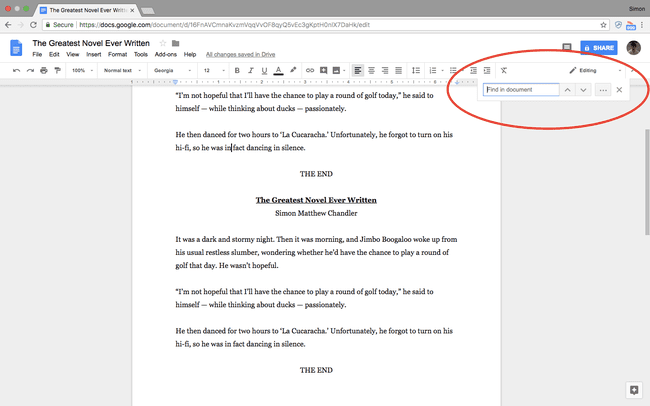
Шукаєте певні слова у своєму документі, визначення чи орфографічні помилки? Ось потрібні вам команди Mac.
Примітка: деякі з цих ярликів відрізняються для Документів Google і Microsoft Word, які іноді мають власні специфічні комбінації клавіш (зазначені нижче, якщо вони доступні).
- Command + F: знайдіть конкретні слова у своєму документі
- Команда + крапка з комою (;): знайдіть слова з помилкою. Примітка: у Документах Google потрібно натиснути Команда + апостроф ('). У Word ви натискаєте Alt + F7 (хоча клавіші F повинні бути раніше активовані як функціональні клавіші, перейшовши до Системні налаштування > Клавіатура)
- Command + Control + D: відобразити визначення виділеного слова. Примітка: у Документах Google потрібно натиснути Command + Shift + Y
- Command + Shift + двокрапка (:): відкрити вікно Орфографія та граматика. Примітка: цей ярлик недоступний у Google Docs, тоді як для Word вам слід натиснути F7
Ось кілька комбінацій клавіш Mac, пов’язаних із скасуванням дій і переходом до окремих частин вашої роботи:
- Command + Z: скасувати попередню дію
- Command + Shift + Z: повторити раніше скасовану дію
- Fn + вліво/вправострілка: перейти до початку/кінця документа
- Command + стрілка вгору/вниз: перемістити курсор на початок/кінець документа. Примітка: недоступно в Microsoft Word
- Command + стрілка вліво/вправо: перемістити курсор на початок/кінець рядка
І, нарешті, якщо ви закінчили сеанс письма, ось три ярлики Apple, які стосуються збереження, друку та відкриття нових документів:
- Command + S: збережіть свій документ (робіть це часто навіть під час написання)
- Command + O: відкрити документ, збережений на вашому Mac
- Command + P: роздрукувати документ
Комбінації клавіш Mac: навігація веб-сторінками та додатками
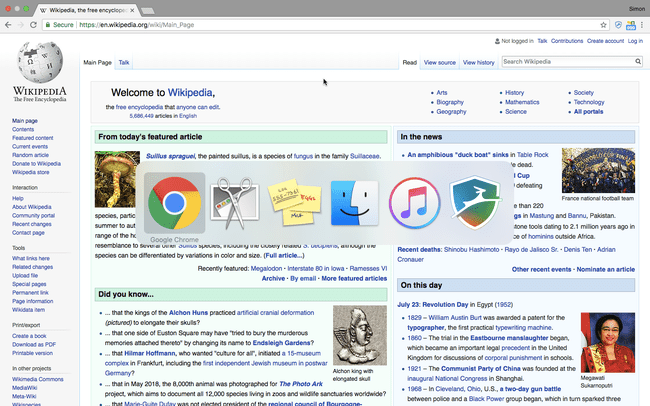
Написання документів і звітів — це одне, але жоден список найкращих ярликів Mac не був би повним без детального опису команд, які можна використовувати для навігації між веб-сторінками та програмами. Це типи ярликів, які виявляються корисними під час проведення дослідження та читання, необхідного для написання статті, або під час відкриття додаткових програм, які допоможуть вам завершити роботу.
Слід зазначити, що ці ярлики працюють з усіма основними браузерами (наприклад, Chrome, Safari, Firefox).
- Command + T: відкрийте нову вкладку у своєму браузері
- Command + Shift + T: знову відкрити останню вкладку, яку ви закрили (чудово, якщо ви випадково закриєте вкладку)
- Command + N: відкрити нове вікно
- Command + W: закрити поточне вікно
- Command + Shift + W: закрийте всі вікна програми, яку ви використовуєте (наприклад, якщо ви використовуєте веб-переглядач, цей ярлик закриє кожне вікно)
- Command + M: згорнути поточне вікно
Комбінації клавіш Mac: керування файлами та папками
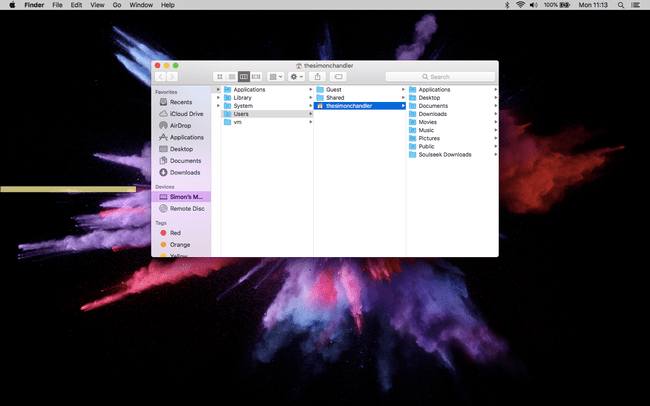
Якщо ви зберігаєте багато есе і документів на своєму Mac, ви можете зберегти їх у певних папках, щоб зробити їх більш доступними. Ось пакет ярликів Mac, які стосуються папок:
- Command + Shift + N: створити нову папку в програмі Finder
- Command + Shift + D: відкрити папку Робочий стіл (у Finder)
- Command + Option + L: відкрити папку завантажень (у Finder)
- Command + Shift + O: відкрити папку «Документи» (у Finder)
- Command + Shift + G: відкрити вікно «Перейти до папки» (у Finder), яке дозволяє знайти певну папку, ввівши її назву
- Command + Shift + H: відкрити домашню папку користувача (у Finder)
- Command + Shift + F: відкрити всі мої файли
Комбінації клавіш Mac: зручні системні ярлики
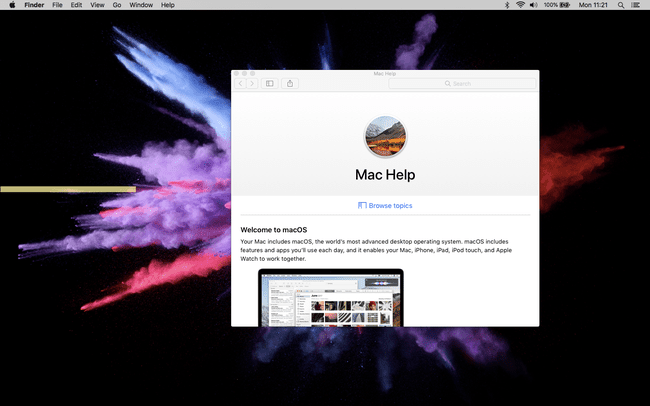
Хоча жодна з наведених нижче команд Mac не стосується конкретно написання документів або керування вашою роботою, усі вони в тій чи іншій мірі економлять час:
- Command + Shift + знак питання (?): відкрити меню довідки програми, якою ви користуєтеся
- Option + Shift + збільшення/зменшення гучності: регулюйте гучність меншими кроками
- Command + Shift+ Видалити: очистіть кошик вашого Mac. Натисніть Option + Shift + Command + Delete щоб очистити кошик без підтвердження
- Command + Shift + 3: зробити знімок екрана всього екрана. Натисніть Command + Shift + 4 щоб зробити частковий знімок екрана
- Клацніть на панелі миші: клацніть правою кнопкою миші
- Command + Option + Esc: відкриває меню, яке допоможе примусово закрити програму
- Command + Tab: відкрити перемикач програм. Утримуйте Command і натискайте Tab кілька разів, щоб прокручувати програми. Відпустіть обидві кнопки, щоб підтвердити вибір
- Command + пробіл: відкрити панель пошуку Spotlight
